Gặp lỗi wdf01000.sys trong Windows có thể khiến bạn bực bội. Tuy nhiên, việc sửa chữa rất đơn giản một khi bạn hiểu tại sao lỗi xảy ra. Dưới đây là giải thích ngắn gọn về việc wdf01000.sys là gì, nó bị lỗi như thế nào và cách khắc phục khi gặp sự cố này.
Lưu ý: Các mẹo khắc phục sự cố trong bài viết này áp dụng cho Windows 10, Windows 8 và Windows 7.
Wdf01000.sys là driver dành cho Windows, một phần của cái mà Microsoft gọi là Windows Driver Framework. Khi hoạt động bình thường, bạn không nhận ra nó đang được sử dụng. Tất cả người dùng hiện tại của Windows 10, Windows 8 và Windows 7 có thể sẽ tìm thấy ít nhất một số tham chiếu đến wdf01000.sys trong hệ thống.
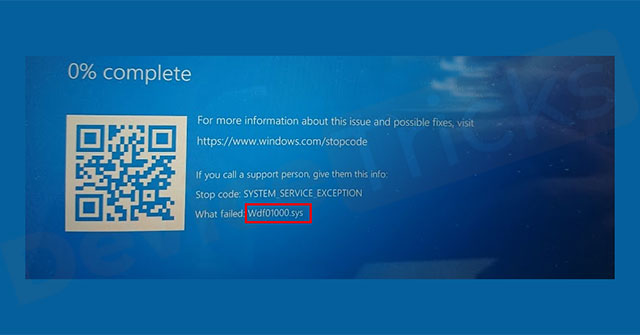
Lỗi này có thể xảy ra vì bất kỳ lý do nào, bao gồm driver đã lỗi thời trên thiết bị cũ, phần mềm độc hại được tải xuống do vô tình và các file bị hỏng. Ngoài ra, những lỗi này có thể xảy ra bất kỳ lúc nào, không chỉ khi khởi động chương trình, cắm thiết bị mà còn khi bạn thực hiện các hành động cụ thể.
Mặc dù lỗi có có thể được liệt kê theo một số cách, nhưng wdf01000.sys thường nằm trong văn bản của crash dump hoặc mã lỗi, được trích dẫn ở cuối thông báo lỗi.
Driver wdf01000.sys là một phần mềm tiêu chuẩn và việc ngăn chặn hoặc sửa lỗi là nhất quán trên tất cả các phiên bản Windows.
Hãy khôi phục máy tính về điểm khôi phục hệ thống trước đó và cài đặt lại bất kỳ phần mềm hoặc driver mới nào bạn đã thêm. Bằng cách khôi phục hệ thống về thời gian trước đó, bạn có thể loại bỏ bản cập nhật hoặc code gây ra lỗi.
Đầu tiên, ngắt kết nối tất cả các thiết bị. Sau khi máy tính khởi động lại, hãy kết nối lại từng thiết bị cho đến khi lỗi tái diễn, sau đó cập nhật driver của thiết bị đó. Điều này giúp cô lập driver gây ra lỗi. Mặc dù có thể mất thêm thời gian để kiểm tra từng thành phần, nhưng việc này sẽ đưa bạn đến ngay với nguồn gốc của vấn đề.
Khi quá trình quét hoàn tất, hãy thực hiện bất kỳ hành động sửa chữa nào được yêu cầu. Phần mềm độc hại có thể gây ra tất cả các lỗi và sự cố với máy tính. Quét phần mềm độc hại kỹ càng và thường xuyên cũng có thể ngăn chặn nhiều vấn đề.

Sử dụng Device Manager để hiển thị các driver được cài đặt trên máy tính. Driver bị hỏng và lỗi thời được đánh dấu bằng dấu chấm than màu vàng. Driver bị hỏng hoặc lỗi thời gây ra loại vấn đề này và việc cập nhật driver sẽ ngăn lỗi và bất kỳ sự cố nào liên quan đến nó.
Sử dụng Windows System File Checker (SFC) để sửa các file bị hỏng. Các file bị hỏng cũng tệ (hoặc có thể tệ hơn) so với những file đã lỗi thời. Các file bị hỏng trên hệ thống có thể gây ra lỗi và sự cố với những phần mềm khác trên hệ thống.
Lệnh này quét các file bị hỏng. Trong nhiều trường hợp, việc kiểm tra hệ thống bằng Check Disk sẽ cô lập và khắc phục những vấn đề này.
Sử dụng System Registry để thực hiện tác vụ này.
Lưu ý quan trọng: Luôn xác định vị trí các file cài đặt lại và sao lưu hệ thống trước khi thực hiện các thay đổi đối với registry. Registry là một phần phức tạp của hệ điều hành Windows và việc thực hiện các thay đổi sai có thể gây ra nhiều vấn đề hơn.
Khi các bước trên thất bại, lựa chọn cuối cùng này thường ngăn vấn đề xảy ra một lần nữa. Khi quá trình cài đặt lại hoàn tất, hãy khôi phục các file từ bản sao lưu. Cài đặt lại Windows có nghĩa là mọi thứ trên máy tính sẽ bị xóa, vì vậy hãy đảm bảo bạn có bản sao lưu hiện tại của các file và ứng dụng trước khi bắt đầu.
Xem thêm:
Nguồn tin: quantrimang.com
Ý kiến bạn đọc
Những tin mới hơn
Những tin cũ hơn